Sjećate li se kad su planovi za pametne telefone bili vezani samo za minute poziva i koliko tekstualnih poruka ste dobili, a podaci su bili neograničeni? Danas je upravo suprotno. U trenutku kada su operateri shvatili da klijenti stvarno žele podatke, promijenili su brzinu i ponudili neograničene minute i poruke uz ograničavanje podataka.
Sadržaj
- Koliko podataka trebate?
- Postavite podatkovna upozorenja i ograničenja
- Koristite Wi-Fi gdje god je to moguće
- Ograničite pozadinske podatke
- Skinite karte izvan mreže
- Promijenite svoje navike pregledavanja
- Pretplatite se na usluge strujanja s izvanmrežnim opcijama
Dok operateri nude neograničene planove - pogledajte naš vodič za najbolji neograničeni planovi — pokazalo se da ta sloboda nije besplatna koliko bismo željeli, budući da kupci često trpe neočekivana terećenja, usporavanje brzine ili skrivena ograničenja. Svaki megabajt se mora uzeti u obzir ili biste se mogli naći u situaciji da plaćate ruke i noge prekomjernim troškovima ili da vam brzina veze bude smanjena u najgorem trenutku. Evo nekoliko savjeta koji će vam pomoći da smanjite potrošnju podataka, nadgledate kontinuiranu upotrebu podataka i povećate svoje podatkovne planove.
Preporučeni videozapisi
Koliko podataka trebate?
Vjerojatno ćete precijeniti količinu podataka koja vam je potrebna, pa se držite činjenica da biste odlučili koja je raspodjela podataka najbolja za vas. Prijavite se na web mjesto svog operatera i pregledajte svoju potrošnju podataka u proteklih nekoliko mjeseci. Odaberite plan koji je veći od količine podataka koju ste koristili tijekom ovog razdoblja — ali što je moguće bliže tom broju. Alat poput Verizonov podatkovni kalkulator olakšava dobivanje grube procjene vaše upotrebe podataka, ali preporučujemo da se temelji na vašoj stvarnoj upotrebi. Nudi li vaš operater opciju prijenosa podataka? Ako je tako, možda ćete čak imati dodatne podatke na koje se možete osloniti u hitnim slučajevima ako u određenom mjesecu potrošite više podataka od uobičajenog. Za više savjeta pogledajte naš detaljni vodič za odabir pravog podatkovnog plana za tebe.
Postavite podatkovna upozorenja i ograničenja
Možeš provjerite svoju potrošnju podataka na iOS uređajima u iOS-u 14 odlaskom na Postavke > Mobilna mreža > Mobilna mrežaPodaci > Trenutno razdoblje. Upaliti Mobilni podaci, ako već nije. Ove statistike podataka ne poništavaju se automatski za svako obračunsko razdoblje, tako da to morate učiniti sami. Ako tražite prilagođeniji način praćenja upotrebe podataka na svom iPhoneu ili iPadu, neke aplikacije trećih strana su od pomoći. My Data Manager VPN Security prati vašu upotrebu i čak vam omogućuje postavljanje prilagođenih alarma kada premašite određenu količinu podataka u mjesecu.
Na Android 4.0 ili noviji, možete provjeriti svoju potrošnju podataka i postaviti upozorenja i ograničenja. Ići postavke, i ispod mreža i internet, dodirnite Korištenje podataka ili Mobilni podaci (možda ćete se morati osvrnuti na druge
Vidjet ćete tablicu koja prikazuje vašu potrošnju podataka za određeno vremensko razdoblje. Možete se prebacivati Postavite ograničenje mobilnih podataka a zatim pomaknite crne i crvene crte za postavljanje upozorenja. Crna linija će pokrenuti obavijest da se približavate ograničenju, dok crvena linija predstavlja prag na kojem je vaš
Druga je mogućnost korištenje mobilnih aplikacija vašeg operatera. Način na koji vaš operater obračunava vašu potrošnju podataka može se razlikovati od onoga što iOS i
Koristite Wi-Fi gdje god je to moguće

Ako je Wi-Fi dostupan, upotrijebite ga. Velike su šanse da ćete kod kuće, na poslu i na određenim javnim mjestima imati dostupnu neku vrstu Wi-Fi-ja. Neka prodajna mjesta mogu zahtijevati da prihvatite odredbe i uvjete kako biste se povezali, ali mnoge to ne čine, a nakon što se prvi put povežete, automatski će se povezati kada ste u dometu. Steknite naviku provjeravati kada ste negdje novo, a to će dovesti do znatnog pada u korištenju mobilnih podataka.
Neki operateri nude mreže vrućih točaka. AT&T nudi povezivanje putem mreže vrućih točaka (pogledajte ovo Karta lokatora Wi-Fi vrućih točaka), Verizon također nudi a sličnu uslugu, a T-Mobile nudi korištenje hot spota uz mjesečnu naknadu. Čak i ako nemate pristup vrućoj točki s bilo kojeg od gore navedenih, još uvijek možete iskoristiti prednosti stotina tisuća besplatnih Wi-Fi vrućih točaka diljem svijeta. Savjetujemo vam da koristite VPN ako ćete riskirati povezivanje s javne Wi-Fi mreže.
Ograničite pozadinske podatke

Pozadinski podaci jedan su od najvećih gubitaka vašeg podatkovnog prostora za koji možda niste znali događa se: Mail sinkronizira nove poruke čim ih primite ili vaš telefon automatski preuzima sve nove ažuriranja aplikacije. Mogu li sve ove aktivnosti pričekati dok se ne povežete na Wi-Fi? Saznajte koje aplikacije i usluge koriste mobilne podatke i napravite sve potrebne promjene. U iOS-u 14 ovo se nalazi ispod Postavke > Mobilna mreža ili Mobilni podaci, i u
Ako vidite pojedinačne aplikacije koje prežvakaju previše podataka
Skinite karte izvan mreže

Aplikacije za navigaciju mogu zauzeti ogroman dio podataka. Ako ih stalno koristite — da pronađete određene trgovine ili restorane — ili ako ste u novom gradu, razmislite o preuzimanju karte područja unaprijed. Na
Isto možete učiniti u iOS-u tako da dodirnete gornji desni dio izbornika pretraživanja za pristup dijaloškom okviru Offline karte. Alternativno, možete učitati rutu unaprijed, a predmemorija Apple Maps će zapamtiti put bez potrebe za podatkovnom vezom. Jednostavno unesite rutu kao i obično dok ste na Wi-Fi-ju, dopustite da se u potpunosti učita, zatim izađite iz aplikacije i isključite podatkovnu vezu. Ako je oslanjanje na predmemoriju aplikacije pomalo zastrašujuće, Apple Maps vam to također omogućuje izvoz karata područja kao PDF, koji možete ispisati.
Promijenite svoje navike pregledavanja

Uvijek je bolje pregledavati mobilnu verziju web-mjesta na mobilnom uređaju, stoga izbjegavajte upotrebu verzija web-mjesta za stolna računala ako možete. Također, unatoč tome što zauzima priličnu količinu prostora za pohranu na vašem telefonu, predmemorija preglednika je ovdje zapravo dobra stvar. Očuvanjem predmemorije nećete morati preuzimati slike s često posjećivanih web stranica svaki put kad ih posjetite. Ako koristite Chrome, možete dodirnuti izbornik s tri točke u gornjem desnom kutu, odabrati postavke i okrenuti Ušteda podataka uključeno i automatski će komprimirati stranice prije preuzimanja. Također razmislite o pregledniku poput Opera Mini (Android ili iOS), jer je dizajniran za komprimiranje podataka i dramatično smanjenje vaše upotrebe prilikom pregledavanja.
Pretplatite se na usluge strujanja s izvanmrežnim opcijama
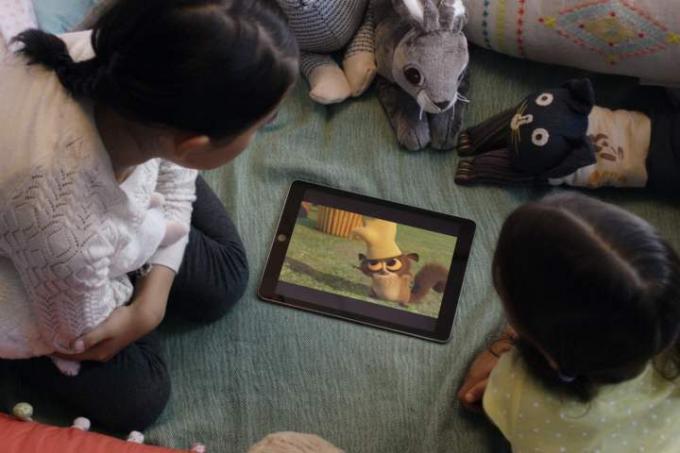
Videozapisi su veliki trošak vaših podataka, pa ako strujite puno YouTube sadržaja, razmislite o tome YouTube Premium, koji košta 12 dolara mjesečno. Osim mogućnosti spremanja videa na vaš uređaj, uključuje i ugrađenu glazbenu uslugu. Aplikacije poput Apple Music (Android ili iOS), Google Play glazba (Android ili iOS), i Spotify (Android ili iOS) omogućuju stvaranje popisa pjesama za izvanmrežno slušanje, ali trebat će vam malo prostora za njihovo pohranjivanje. Spotify vam čak omogućuje preuzimanje svih vaših spremljenih pjesama — i uštedite pristojan dio streaminga. Ako ste ljubitelj slušanja podcasta u pokretu, razmislite o nabavi podcast aplikacija poput džepni odljevci (Android ili iOS). Ima ogromnu biblioteku dostupnih podcasta (uključujući neki od naših favorita) i nudi opciju čekanja dok se ne povežete s Wi-Fi mrežom prije preuzimanja novih epizoda.
Preporuke urednika
- Koliko košta Apple Music i kako ga možete dobiti besplatno?
- Najbolje aplikacije za spojeve u 2023.: naše 23 omiljene
- Zašto ne možete koristiti Apple Pay u Walmartu
- Imate iPhone, iPad ili Apple Watch? Morate ga ažurirati odmah
- 16 najboljih aplikacija za slanje poruka za Android i iOS u 2023



